
- •Курсова робота з дисципліни «Прикладне програмування»
- •1 Сучасні тенденції програмування систем автоматизації…………………………………………………………….....4
- •2 Об’єкти java 16
- •3 Проектна частина………………………………………………………30
- •1 Сучасні тенденції програмування систем автоматизації
- •1.1 Загальна характеристика та особливості програмування сучасних систем автоматизованого проектування
- •Види сапр систем
- •1.2 Порівняльна характеристика середовищ розробки прикладних програм на мові java
- •2 Об’єкти java
- •2.1 Характеристика класу TreeMap
- •2.2 Опис методу list()
- •2.3 Приклад використання об’єктів
- •3 Проектна частина
- •3.1 Опис створення програмного продукту
- •3.2 Коротка характеристика використаних у програмі елементів
- •Висновок
- •1.Детальне ознайомлення з принципами та особливостями роботи певних класів, компонентів, що використовувались у процесі розробки програми.
3 Проектна частина
3.1 Опис створення програмного продукту
Для того щоб створити програмний продукт «Блокнот» нам потрібно запустити інтегроване програмне середовище Net Beans. Після запуску нам потрібно зайти на вкладку «Файл» та вибрати пункт «Создать проект»(рис.3.1)

Рисунок 3.1 – Створення проекту в Net Beans
Першим кроком при створені проекту буде вибір категорії «Java» та включені в нього пункту «Приложения Java»(рис. 3.2)
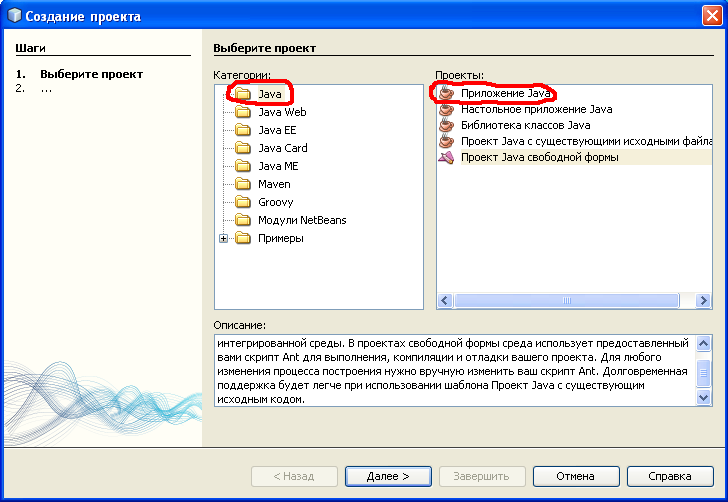
Рисунок 3.2 – Створення проекту
Другим кроком при створені проекту буде задання його імені, а також при бажанні ми можемо змінити місце розташування головного проекту, натиснувши клавішу «Обзор» та вказавши відповідну директорію (рис 3.3).
Після завершення налаштувань натисніть клавішу «Завершить».

Рисунок 3.3 – Задання імені проекту та його навігації
Як ми бачимо перед нами створився головний клас «Main». На разі нам не потрібно виконувати будь-які маніпуляції з головним класом.
Далі нам потрібно додати клас в наш проект. Для цього нам потрібно клацнути правою клавішею миші по пакеті з вихідними файлами, вибрати вкладку «Создать» та вибрати пункт «Клас» (рис 3.4)

Рисунок 3.4 – Створення класу
В наступному меню нам необхідно ввести ім’я класу та натиснути клавішу «Завершить» (рис. 3.5)

Рисунок 3.5 – Меню створення класу
Ось ми створили клас NotePad. В закладці NotePad.java потрібно прописати наступний код(Додаток А)

Рисунок 3.6 – Опис класу NotePad
Аналогічним чином створюємо клас MyTextArea та прописуємо його код(Додаток Б)
Після створення та опису класів необхідно помістити зображення з іменами:
cut, copy, paste, select_all зі значенями width=15, height=15 в каталог з класами:
локальний диск \назва проекту\ build\ classes\ notepad.
Наступним нашим кроком буде побудова проекту. Для цього потрібно зайти у вкладку «Выполнить» та вибрати пункт «Построить главный проект», або просто натиснувши гарячу клавішу F11.
При правильному виконанні інструкцій проект успішно побудується.
Для запуску проекту необхідно натиснути правою клавішею миші по головному класі та вибрати пункт «Выполнить файл»(рис 3.7)

Рисунок 3.7 – Спосіб запуску проекту
Перед нами з’являється вікно програми(рис 3.8)

Рисунок 3.8 – Програма в роботі
3.2 Коротка характеристика використаних у програмі елементів
Код програми «Блокнот» міститься в класі NotePad, що в свою чергу міститься в класу JFrame. Клас JFrame є контейнером, що дозволяє додавати до себе інші компоненти для їх організації та надання користувачеві.
JFrame насправді робить більше, ніж просто дозволяє вам розміщувати компоненти на ньому і надавати їх користувачеві. Незважаючи на всю його простоту, він фактично є одним з найскладніших компонентів в Swing-пакетах. JFrame виступає як міст між незалежними від OS Swing-частинами і реальної OS, на якій вони працюють. JFrame реєструється як вікно в OS і таким чином отримує знайомих властивостей вікна операційної системи: мінімізація / максимізація, зміна розмірів і переміщення. Хоча для цілей даного керівництва абсолютно досить вважати JFrame палітрою, на якій ви розміщуєте компоненти. Деякими з методів, які ви можете викликати за JFrame для зміни його властивостей, є:
get/setTitle(): - Отримати/встановити заголовок фрейму.
get/setState(): - Отримати/встановити стан фрейму (мінімізувати,максимізувати і т.д.).
is/setVisible(): - Отримати/встановити видимість фрейму, іншими словами, відображення на екрані.
get/setLocation(): -Отримати/встановити місце розташування у вікні, де фрейм повинен з'явитися.
get/setSize(): -Отримати/встановити розмір фрейму.
add (): - Додати компоненти до фрейму.
Клас JTabbedPane використовується для створення закладок.
Метод super відповідає за підпис графічного вікна програми.
Клас FileInputStream призначений для читання потоку байтів, таких даний як зображення. Для читання символів використовується клас FileReader. FileInputStream отримує вхідний байт з файлу в файловій системі. Такі файли доступні взалежності від приймаючого середовища.
Клас ZipInputStream реалізує вхідний потік фільтра для читання файлів у форматі ZIP. Включає підтримку для стислих і не стиснутих записів.
BufferedInputStream розширює функціональні можливості іншого вхідного потоку, а саме, здатність здатність буфера та підтримки марки і скидання методів.
Метод setDefaultCloseOperation (INT) використовується для зміни поведінки об’єктів за замовчуванням.
Метод addWindowListener() викликає слухача вікна подій.
Метод setSize() визначає розміри графічної оболонки програми.
Метод setVisible() відповідає за видимість вікна. При набуванні значеня true – вікно буде видимим, при значені false – невидимим.
Клас WindowAdapter являється абстрактним класом, для отримання віконних подій. Методи, що наявні в класі є порожніми.
Метод getWindowAdapter() викликає клас WindowAdapter.
Клас FileOutputStream використовується для запису потоків та рядків байт, наприклад зображення.
Клас ZipOutputStream реалізовує вихідний потік фільтру для запису файлів в форматі ZIP. Включає підтримку для стиснутих та нестиснутих файлів.
Клас BufferedOutputStream реалізує буфер вихідного потоку.
Під час виконання проектної частини було здійснено імпорт наступних бібліотек:
java.awt.event.*; - бібліотека виконує функцію обробки подій;
java.util.*; - містить загальні утиліти;
java.util.zip.*; - читає та записує зжаті та незжаті zip-файли;
java.io.*; - використовується для вводу/виводу даних;
javax.swing.*; - містить «легкі» компоненти;
java.awt.event.*; - використовує інтерфейси і класи для роботи з різними типами подій AWT компонентів;
